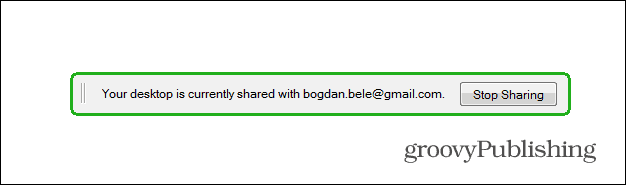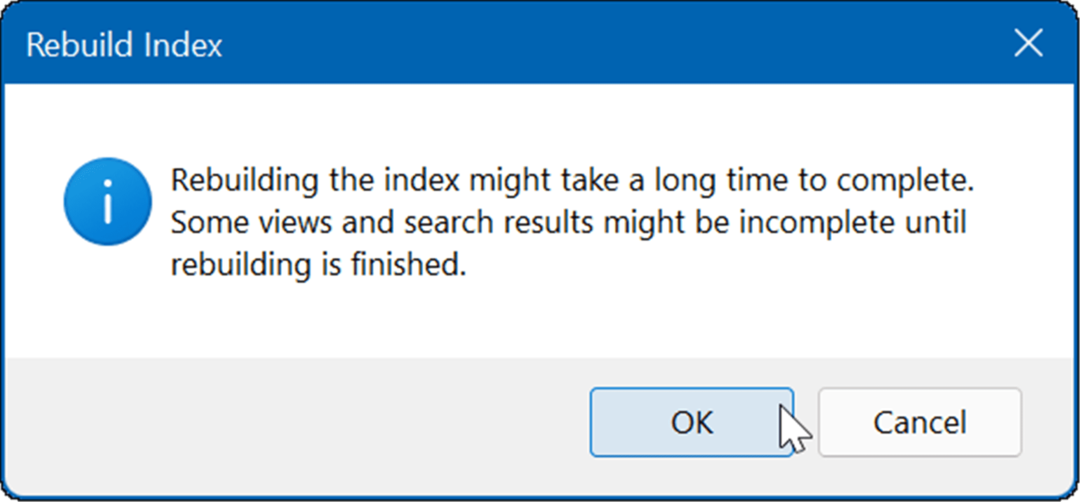Sist oppdatert den
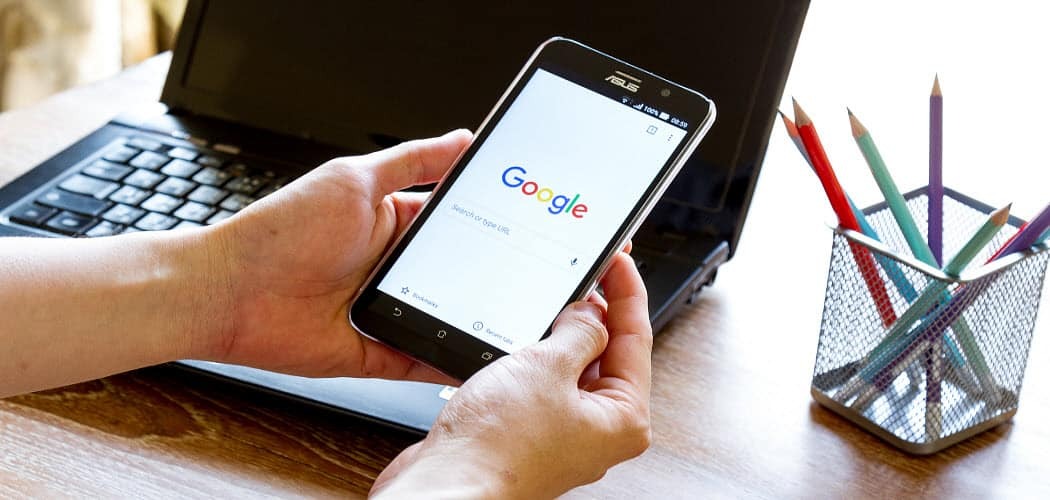
Android-enheter er overalt, og hvis du eier en, hvorfor ikke bruke den til å fjernkontrolle datamaskinen din? Google tilbyr sin egen app for fjernstyring av PC via Chrome.
Android-enheter er overalt, og hvis du eier en, hvorfor ikke bruke den til å fjernkontrolle datamaskinen din? Google tilbyr sin egen app for akkurat det. Slik bruker du det.
Chrome Remote Desktop for Android
Start med å installere Chrome Remote Desktop-appen fra Google Play Store, her, på Android-enheten din.
Når du er installert, må du starte Chrome på datamaskinen din og installere Chrome-appen Chrome Remote Desktop fra nettbutikken.
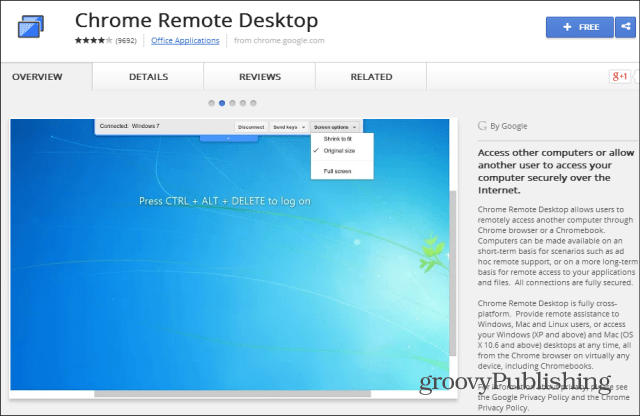
Når alt er installert, start appen på datamaskinen din. Du finner den i Chrome Apps-lanseringen din. Mer informasjon om hvordan du kjører Chrome Apps finner du i denne artikkelen.
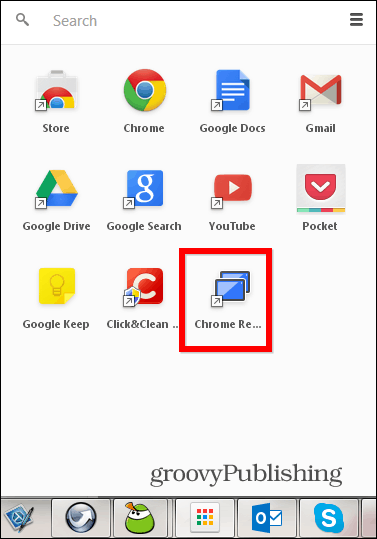
Gå deretter gjennom de få trinnene som trengs for å autorisere appen.
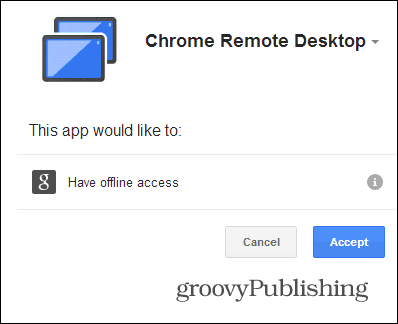
På neste skjermbilde vil du finne ut, hvis du ikke allerede visste, at du kan bruke tjenesten til å tilby ekstern assistanse, noe som er en enkel prosess. Du trenger bare å gi den andre brukeren koden du får fra appen, for å motta assistanse (eller omvendt, for å gi den).
Men du er her for å få tilgang til din egen datamaskin, så alternativet du trenger er det andre. Så klikk Kom i gang i delen Mine datamaskiner.
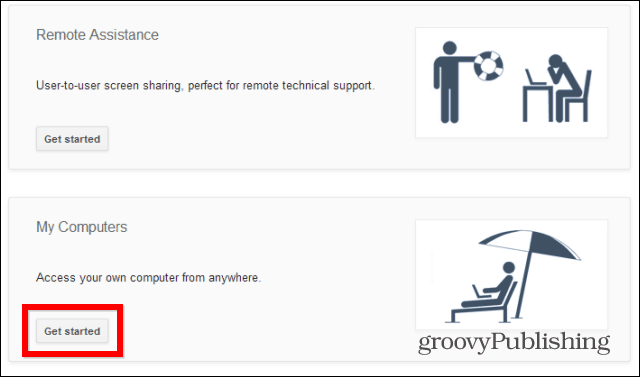
Aktiver deretter fjerntilkoblinger, som vist nedenfor.
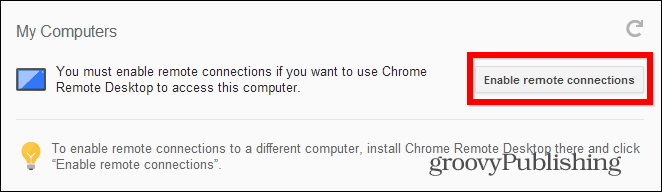
Neste trinn er det viktigste med tanke på sikkerhet. Siden du ikke vil at noen med tilgang til Android-enheten automatisk skal ha tilgang til datamaskinen din, må du angi en PIN-kode (minst seks figurer lang). Ingen PIN-kode, ingen tilgang.
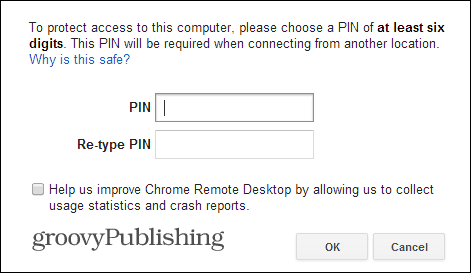
Når du har gjort det, og bekreftet PIN-koden en gang til, kan du gå tilbake til Android-enheten din og starte den eksterne skrivebordsappen du installerte tidligere. Datamaskinen din er sannsynligvis allerede vist.
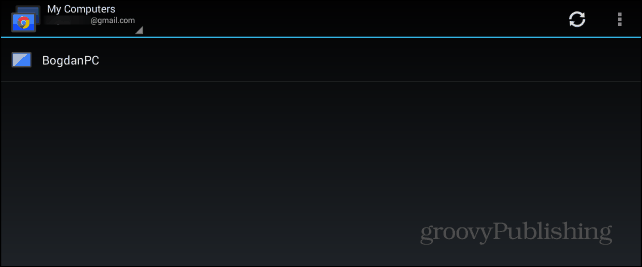
Du blir bedt om å oppgi PIN-koden. Hvis du er helt sikker på at det er umulig å miste enheten din, kan du stille inn appen til å ikke be om en PIN-kode når du kobler til datamaskinen din fra den respektive Android-enheten, men jeg anbefaler ikke den.
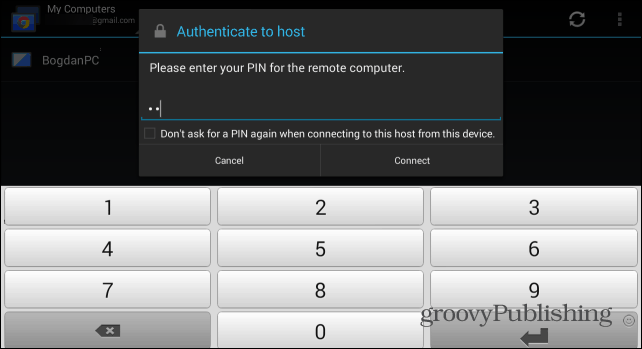
Det er det! Du kan nå kontrollere PCen din i sanntid fra Android-enheten din. Så lenge den er på, og du har en god internettforbindelse, kan du gjøre dette uansett hvor du er. Det stopper til tider, men det er ikke noen avtale. Dette er en god løsning for fjernskrivebordskontroll mens du er på farten - og det er gratis også.
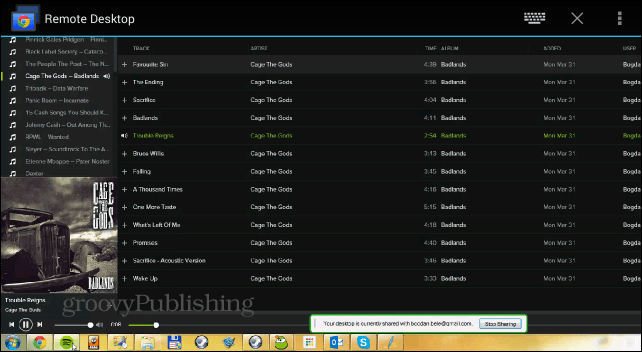
En ting til. Du kan når som helst slutte å dele skrivebordet ditt ved å bruke Stopp deling-knappen på verktøylinjen som vises på datamaskinens skjerm.